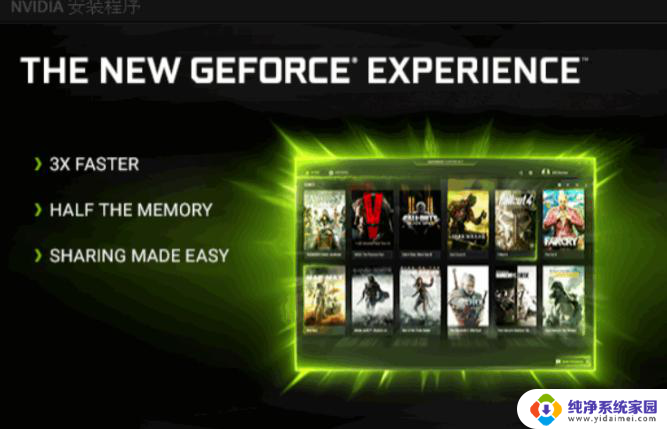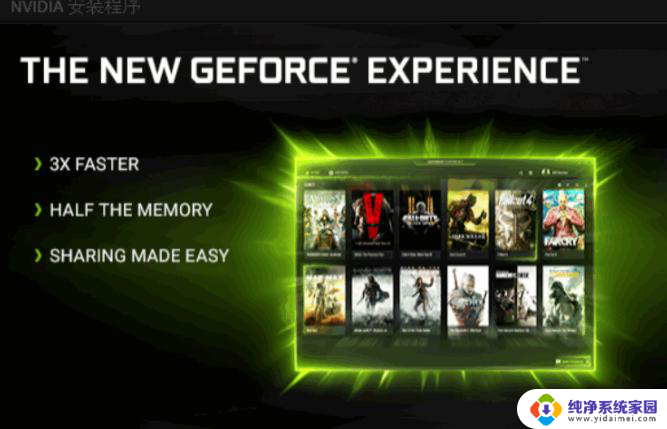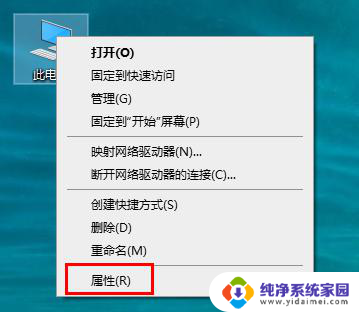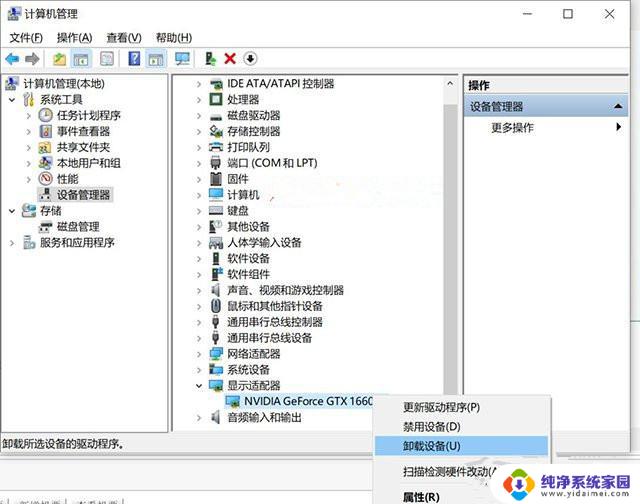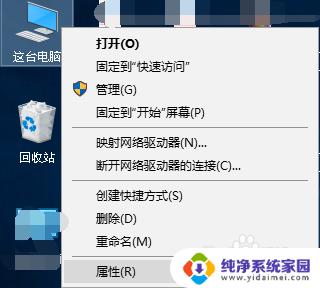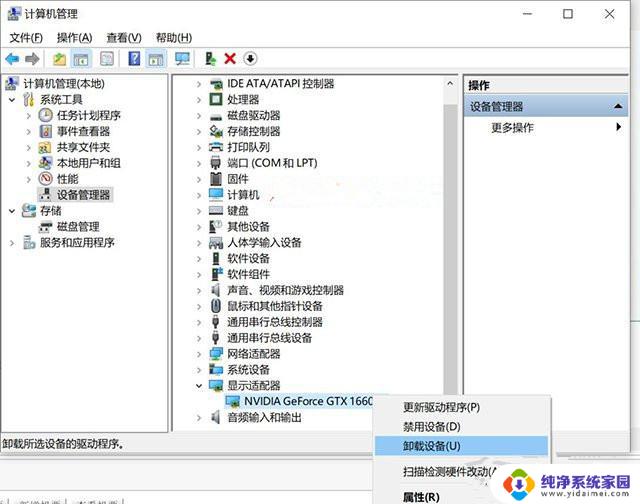英伟达看游戏帧数 英伟达显卡FPS显示功能的设置教程
英伟达显卡作为一款高性能的图形处理器,一直以来都备受游戏玩家的青睐,在游戏过程中,我们常常希望能够实时了解游戏的帧数,以便更好地调整电脑性能和游戏画质。幸运的是英伟达显卡提供了一项实用的功能——FPS显示。通过设置英伟达显卡的FPS显示功能,我们可以轻松地监测游戏的帧率表现。接下来让我们一起来学习如何设置英伟达显卡的FPS显示功能,为我们的游戏体验增添更多乐趣!
英伟达显卡怎么开启帧数显示?
1、首先当然是下载GeForce Experience后安装好啦,如下图安装界面。
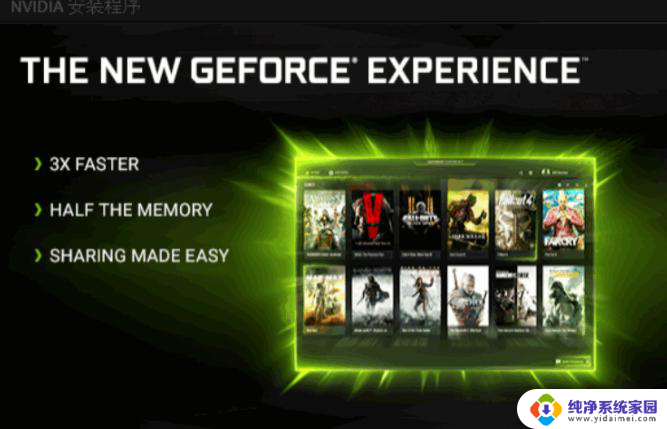
2、然后打开这个软件后如下图,可以看到需要登录账户。那么我们就注册一个吧,一般用谷歌邮箱或者微软邮箱来注册比较好,不然可能收不到注册邮件。
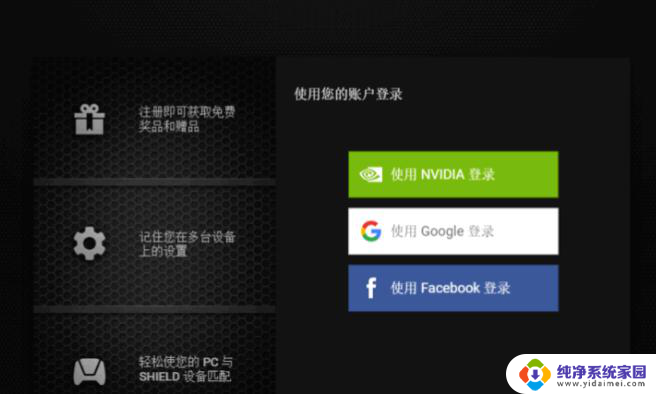
3、注册好直接登录后如下图,我们点击右上方头像左边的第一个三角形的按钮。
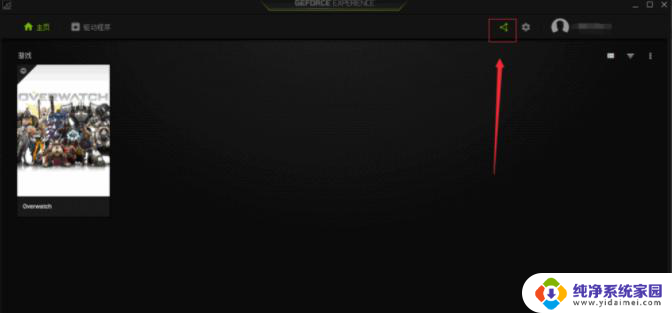
4、然后我们要点设置按钮,如下图齿轮状图标就是它了。
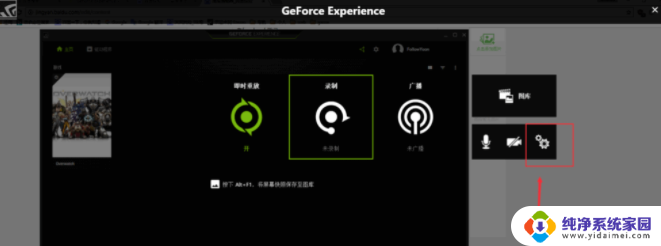
5、然后我们点击覆盖选项,如下图位置。

6、这时候就可以选择帧数显示了,也就是FPS计数器。它会默认显示到右上角位置,但我们还可以设置到其他的位置,如下图设置一下即可。
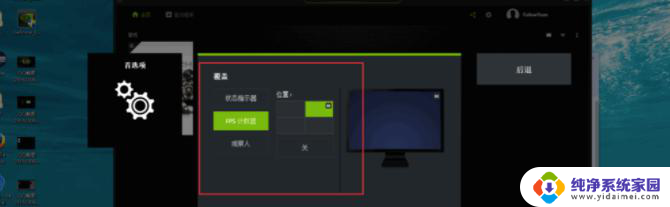
7、然后我们进游戏去看看是不是已经显示帧率了呢,这比其他的软件更可靠。
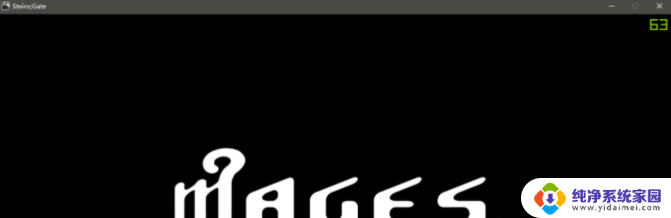
以上就是英伟达查看游戏帧数的全部内容,如果您需要,可以按照这些步骤进行操作,希望能对大家有所帮助。